Disponible con una licencia de 3D Analyst.
Para agregar líneas de corte a una TIN editable, utilice la herramienta Agregar línea de corte  del Editor de TIN. Las líneas de corte son líneas con información de altura para aplicar entidades naturales, como lagos, corrientes, crestas y valles.
del Editor de TIN. Las líneas de corte son líneas con información de altura para aplicar entidades naturales, como lagos, corrientes, crestas y valles.
Cuando la herramienta está activa, aparece el cuadro de diálogo Agregar línea de corte de TIN, que le permite especificar propiedades para la línea de corte que se creará. Entre estas propiedades se encuentran los parámetros Tipo de línea y Altura de la línea de corte. Haga clic para introducir cada vértice y doble clic para terminar de introducir una línea de corte.
Al agregar una línea de corte a una TIN, resulta útil tener dibujadas las líneas de corte actuales. Seleccione la TIN en el panel Contenido y haga clic en la pestaña Apariencia. A continuación, haga clic en el botón Simbología  para abrir el panel Simbología. En el panel Simbología, haga clic en el botón Aristas
para abrir el panel Simbología. En el panel Simbología, haga clic en el botón Aristas  . Active la casilla de verificación Dibujar usando y seleccione Tipo de arista en el menú desplegable.
. Active la casilla de verificación Dibujar usando y seleccione Tipo de arista en el menú desplegable.
Simbolice la capa mediante puntos  y establezca el menú desplegable Dibujar usando en Simple.
y establezca el menú desplegable Dibujar usando en Simple.
Para agregar una línea de corte, siga los pasos indicados a continuación:
- En el panel Contenido, seleccione la capa de TIN que desea editar.
- En Capa de TIN, haga clic en la pestaña Datos.
- Haga clic en el botón Editor de TIN
 .
. - Haga clic en el botón Agregar línea de corte
 .
. Aparece el cuadro de diálogo Agregar línea de corte de TIN.
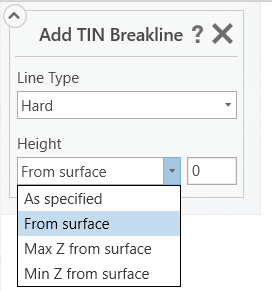
- Defina las propiedades para las líneas de corte que se van a crear en la superficie de la TIN.
- Seleccione un punto en la superficie de la TIN donde comenzará la línea de corte.
El primer vértice se digitaliza en la superficie.
- Siga agregando cada uno de los vértices a la línea de corte haciendo clic en las ubicaciones deseadas.
- Haga doble clic para terminar de introducir la nueva línea de corte.
- Haga clic en el botón Guardar
 para guardar las ediciones en la TIN que se está editando en ese momento. Una vez guardada la TIN, todas las ediciones pasan a ser permanentes y no se pueden deshacer. Haga clic en el botón Descartar
para guardar las ediciones en la TIN que se está editando en ese momento. Una vez guardada la TIN, todas las ediciones pasan a ser permanentes y no se pueden deshacer. Haga clic en el botón Descartar  para descartar todas las ediciones no guardadas. Para crear una copia de la TIN con las ediciones actuales aplicadas, haga clic en el botón Guardar como nueva TIN
para descartar todas las ediciones no guardadas. Para crear una copia de la TIN con las ediciones actuales aplicadas, haga clic en el botón Guardar como nueva TIN  .
. - Haga clic en el botón Cerrar el editor de TIN
 para cerrar el Editor de TIN una vez completadas las ediciones.
para cerrar el Editor de TIN una vez completadas las ediciones.
En Tipo de línea, elija Gruesa o Fina. En los tipos de entidad de línea y polígono se utilizan calificadores bruscos y suaves para indicar si hay una marcada variación de pendiente en la superficie en su ubicación. Una línea brusca es una marcada variación de pendiente mientras que una línea suave se representa en la superficie como un cambio de pendiente más gradual.
El parámetro Altura especifica el origen de altura que se utilizará para generar la línea de corte en la superficie de la TIN. Elija entre Según se especifica, Desde la superficie, Z máx. desde la superficie o Z mín. desde la superficie.
| Fuente de altura | Descripción |
|---|---|
Según se especifica | La elevación de la línea digitalizada se agrega a la superficie con un valor de elevación especificado constante establecido en el campo Altura. |
Desde la superficie | La elevación de la línea digitalizada se interpola desde las ubicaciones seleccionadas en la superficie. |
| Z máx. desde la superficie | La elevación de la línea digitalizada se interpola desde el valor de altura máximo que se encuentra a lo largo de la línea. |
Z mín. desde la superficie | La elevación de la línea digitalizada se interpola desde el valor de altura mínimo que se encuentra a lo largo de la línea. |